Excel中怎么对指定列进行动态求和?
相信很多小伙伴在日常办公中都会使用到Excel,那么在其中我们怎么对指定列进行动态求和呢?方法很简单,下面小编就来为大家介绍。
具体如下:
1. 首先,打开Excel。
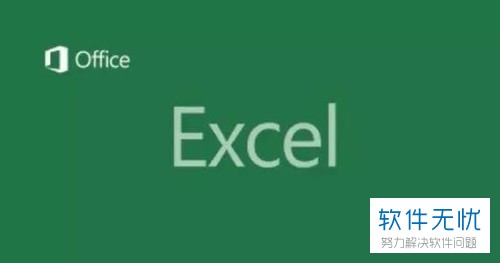
2. 接着,在任意一列单元格中依次输入一些数据。这里小编以A列为例,并且小编求和结果写入D1单元格中。
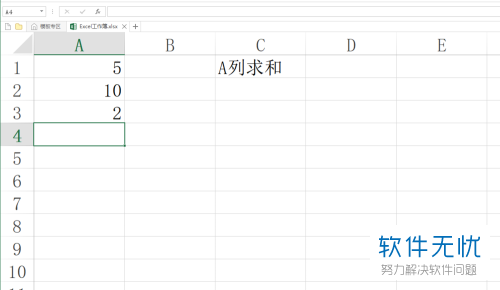
3. 然后选择D1单元格,将“=sum(A:A)”复制粘贴到该单元格中。

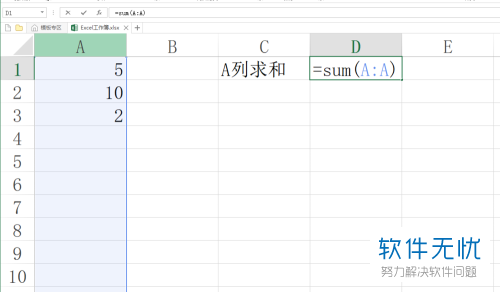
4. 粘贴好后,按下回车键,D1单元格中就会显示出A列单元格中数据的总和。在A列中添加或删除数据后,D1中的结果都会随之更新。
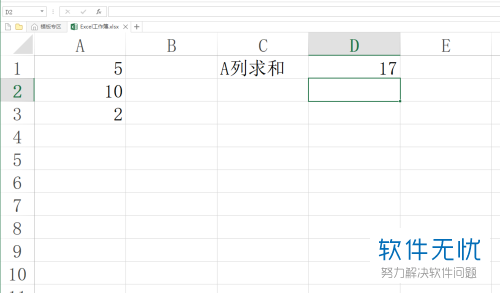
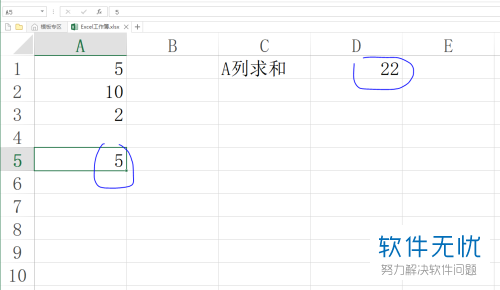
以上就是小编为大家介绍的Excel中对指定列进行动态求和的方法,希望能帮到你~
分享:
相关推荐
- 【其他】 WPS文字PDF为什么导出来会乱 04-26
- 【其他】 WPSppt怎么套模板 04-26
- 【其他】 WPS文字insert 04-26
- 【其他】 WPS文字生成图表 04-26
- 【其他】 WPS文字怎么旋转180度 04-26
- 【其他】 WPS文字圆形排列 04-26
- 【其他】 WPS文字颜色快捷键 04-26
- 【其他】 WPS文字阴影效果 04-26
- 【其他】 WPS文字右上角标注【1】 04-26
- 【其他】 WPS文字太长怎么弄两行 04-26
本周热门
-
iphone序列号查询官方入口在哪里 2024/04/11
-
输入手机号一键查询快递入口网址大全 2024/04/11
-
oppo云服务平台登录入口 2020/05/18
-
outlook邮箱怎么改密码 2024/01/02
-
苹果官网序列号查询入口 2023/03/04
-
光信号灯不亮是怎么回事 2024/04/15
-
fishbowl鱼缸测试网址 2024/04/15
-
正负号±怎么打 2024/01/08
本月热门
-
iphone序列号查询官方入口在哪里 2024/04/11
-
输入手机号一键查询快递入口网址大全 2024/04/11
-
oppo云服务平台登录入口 2020/05/18
-
outlook邮箱怎么改密码 2024/01/02
-
mbti官网免费版2024入口 2024/04/11
-
苹果官网序列号查询入口 2023/03/04
-
fishbowl鱼缸测试网址 2024/04/15
-
光信号灯不亮是怎么回事 2024/04/15
-
计算器上各个键的名称及功能介绍大全 2023/02/21
-
正负号±怎么打 2024/01/08











